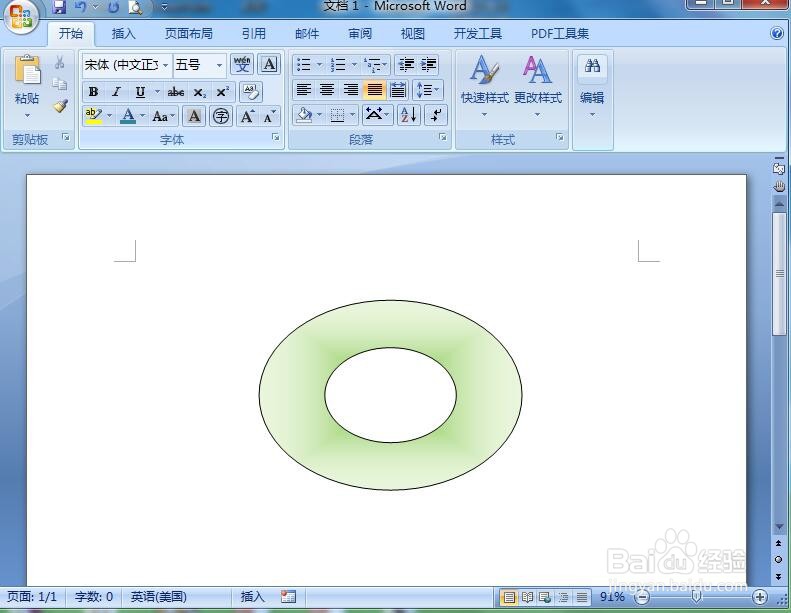1、打开word,进入其主界面;
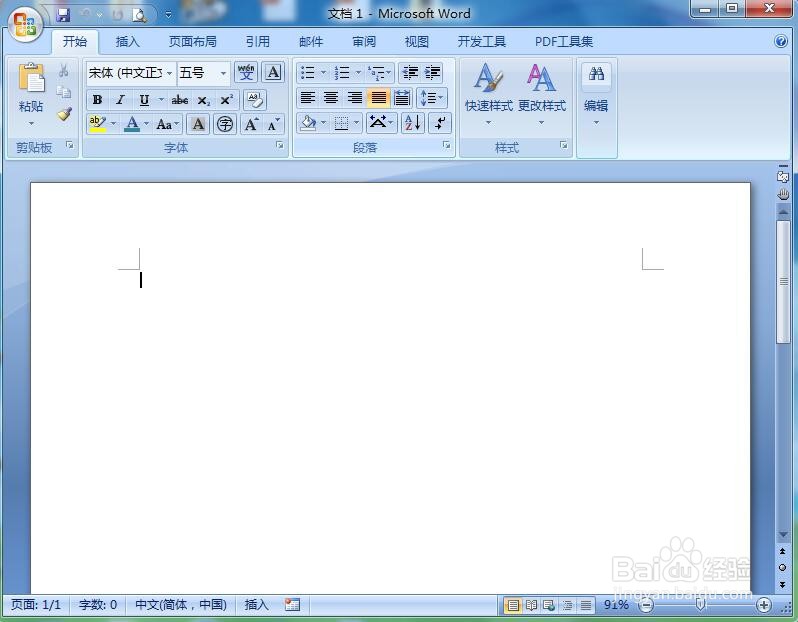
2、点击插入,选择形状工具;

3、在基本形状中点击同心圆;
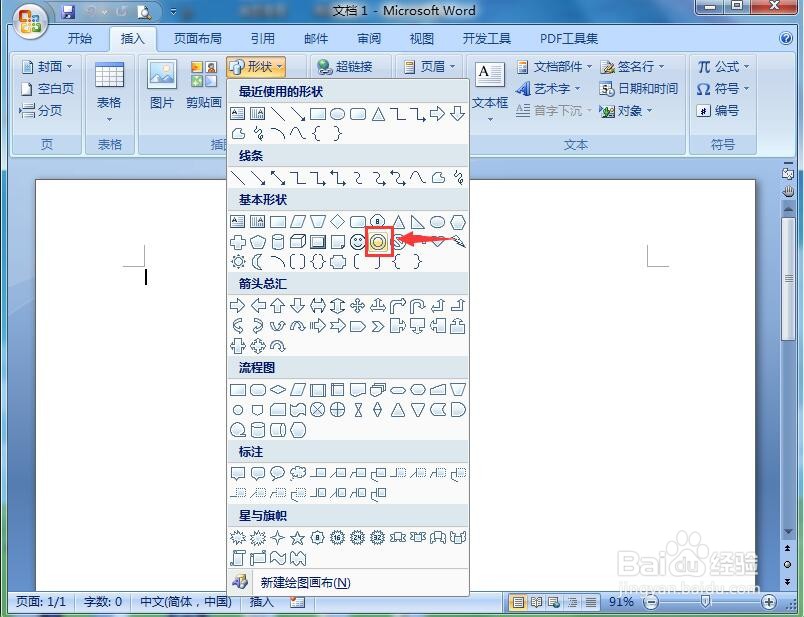
4、按下鼠标左键不放,拖动鼠标,创建一个双圆环;

5、点击形状填充,选择绿色;
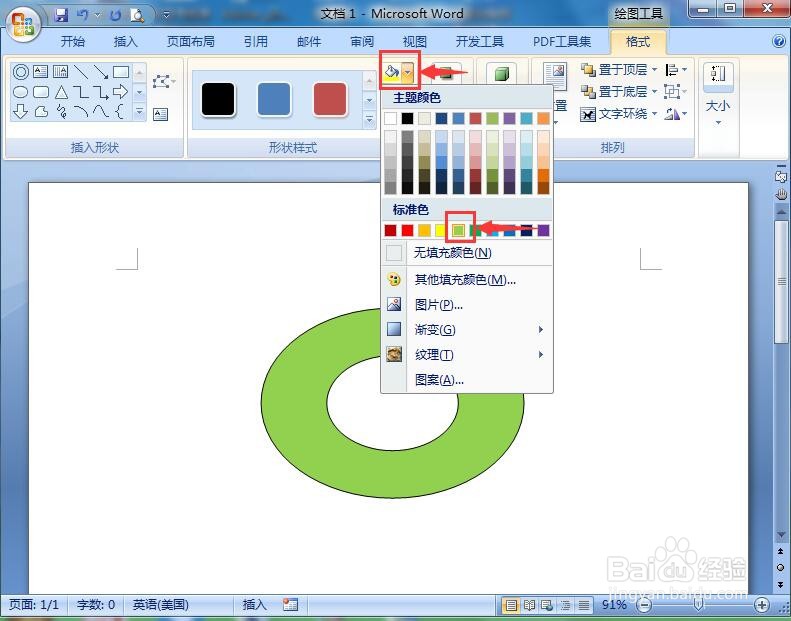
6、点击渐变,选择中心辐射;

7、我们就在word中画好了一个绿色渐变圆环。
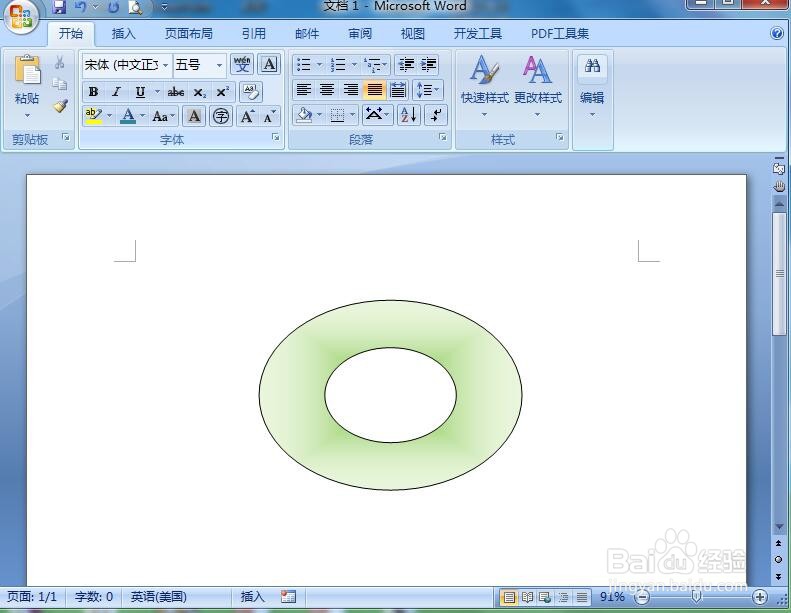
时间:2024-10-12 14:16:02
1、打开word,进入其主界面;
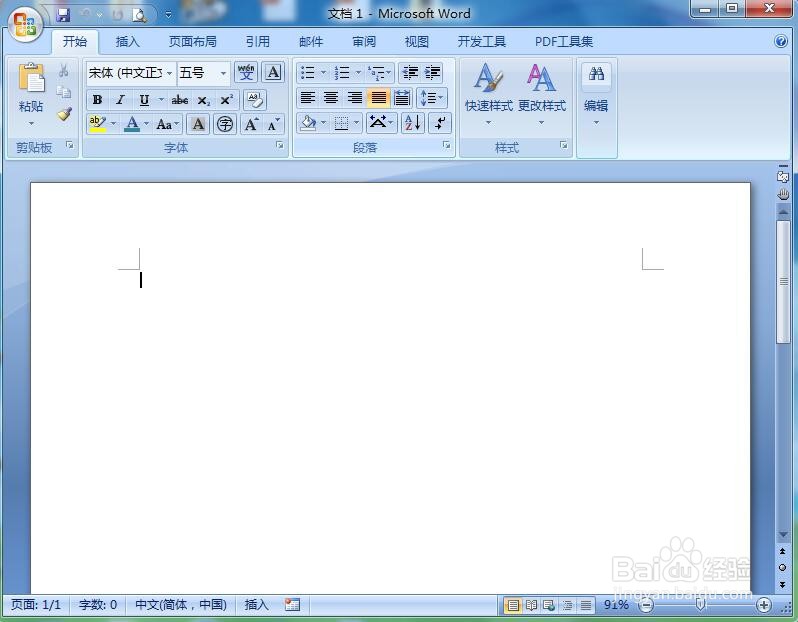
2、点击插入,选择形状工具;

3、在基本形状中点击同心圆;
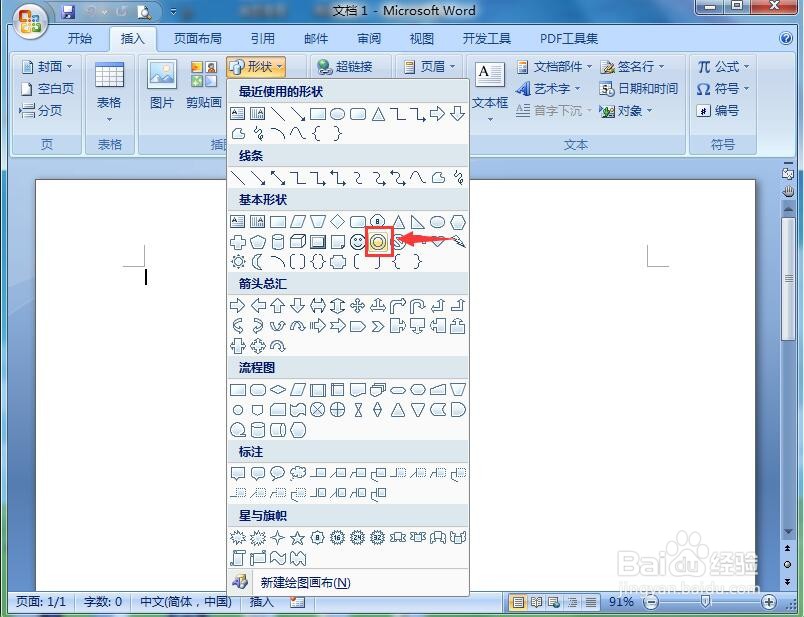
4、按下鼠标左键不放,拖动鼠标,创建一个双圆环;

5、点击形状填充,选择绿色;
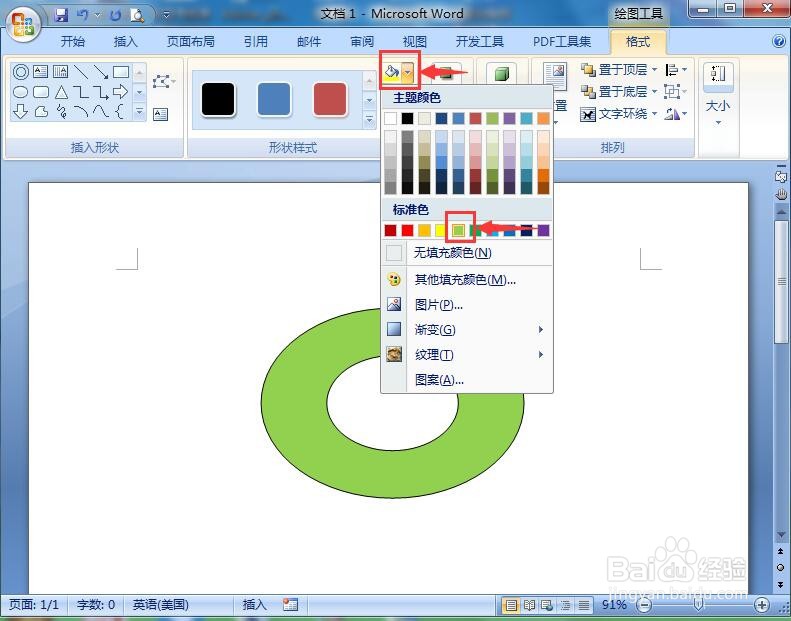
6、点击渐变,选择中心辐射;

7、我们就在word中画好了一个绿色渐变圆环。